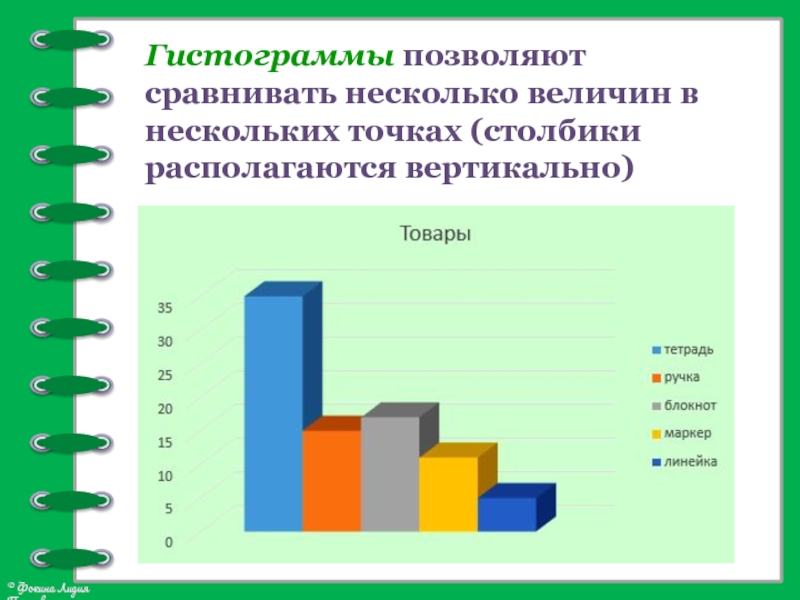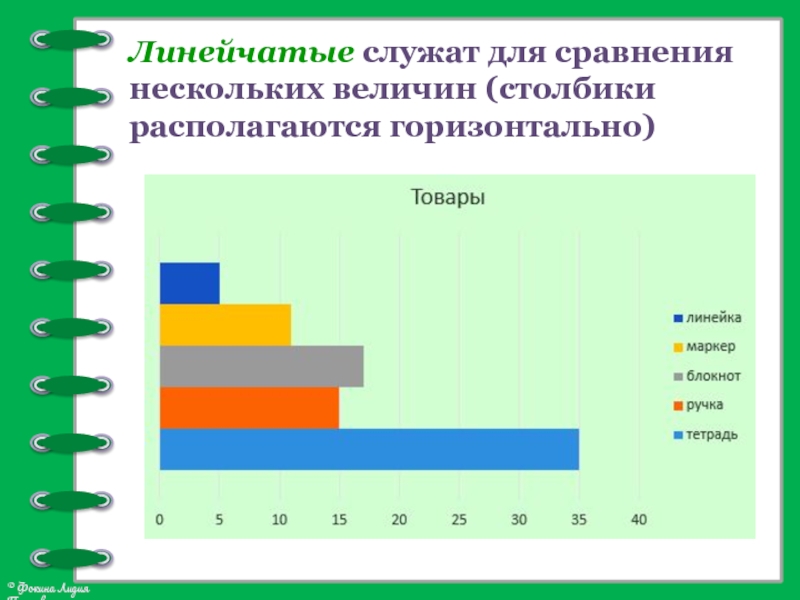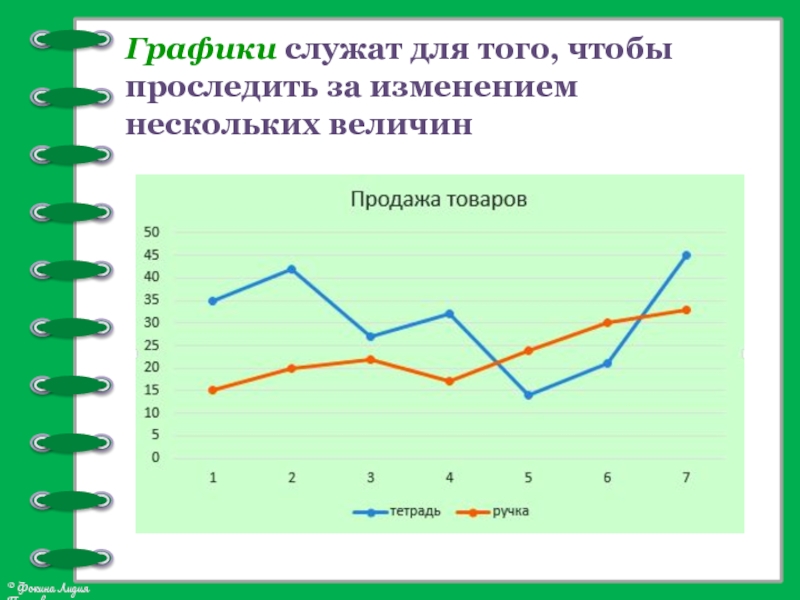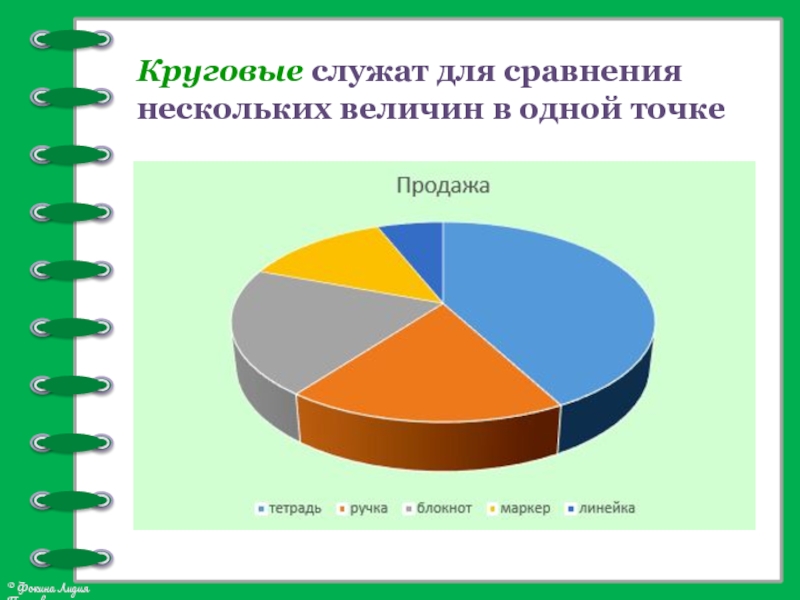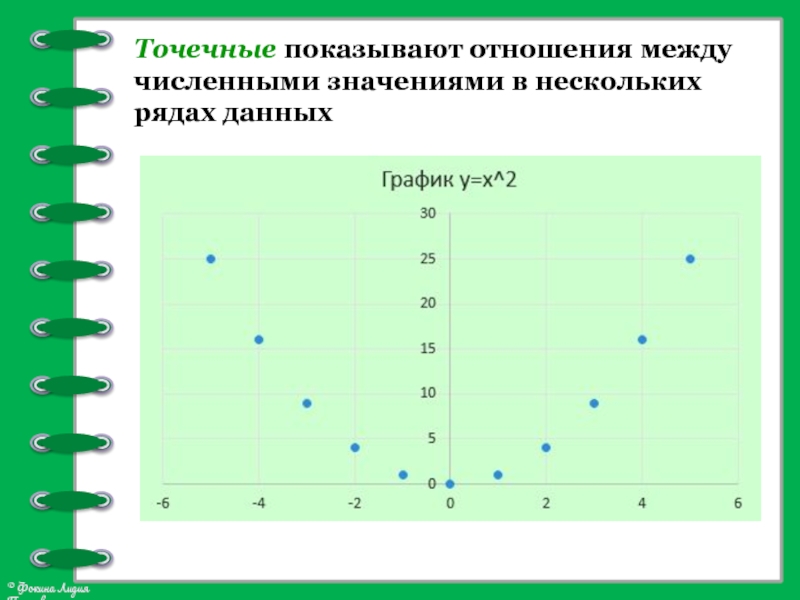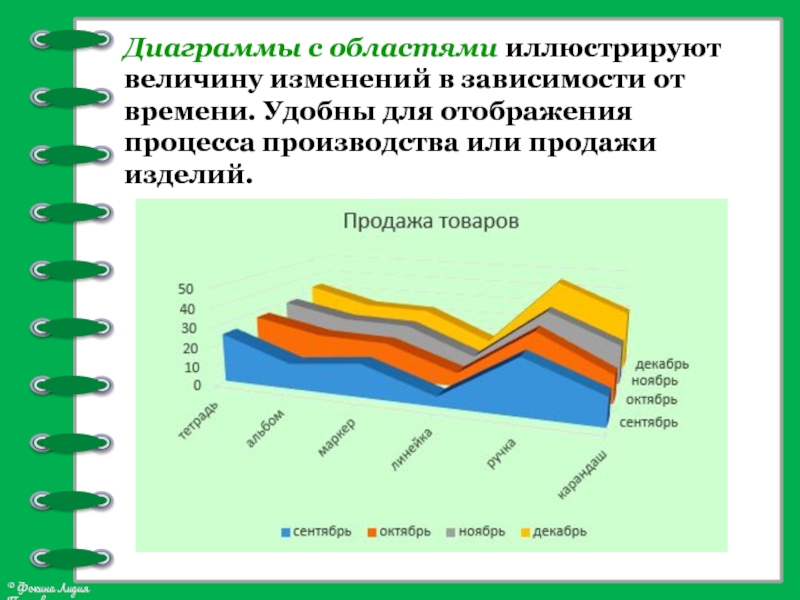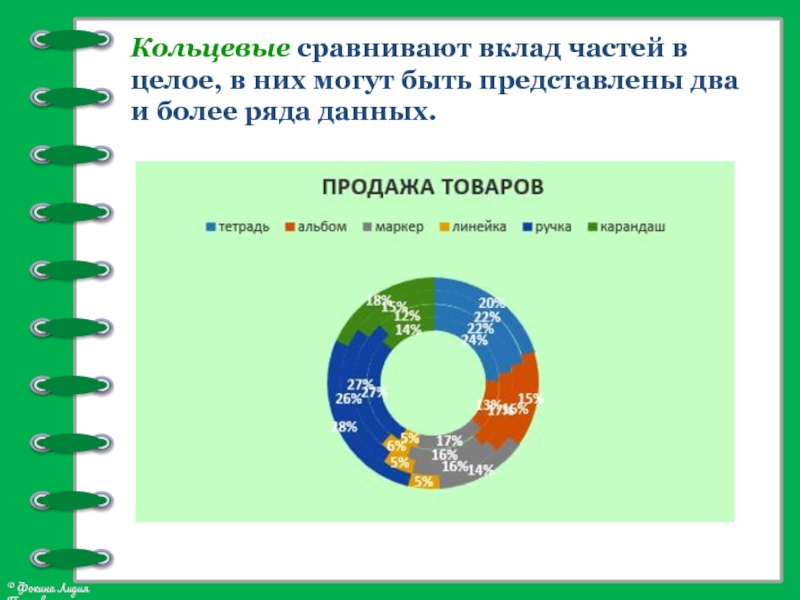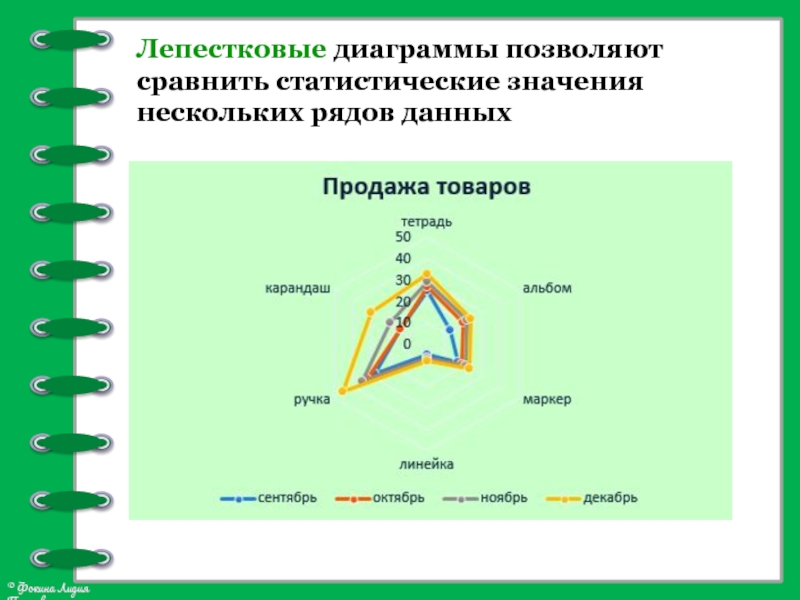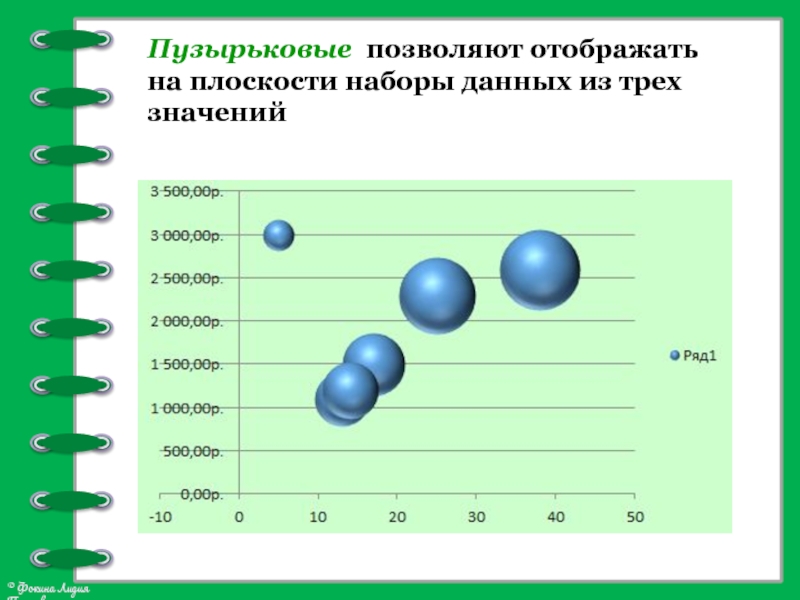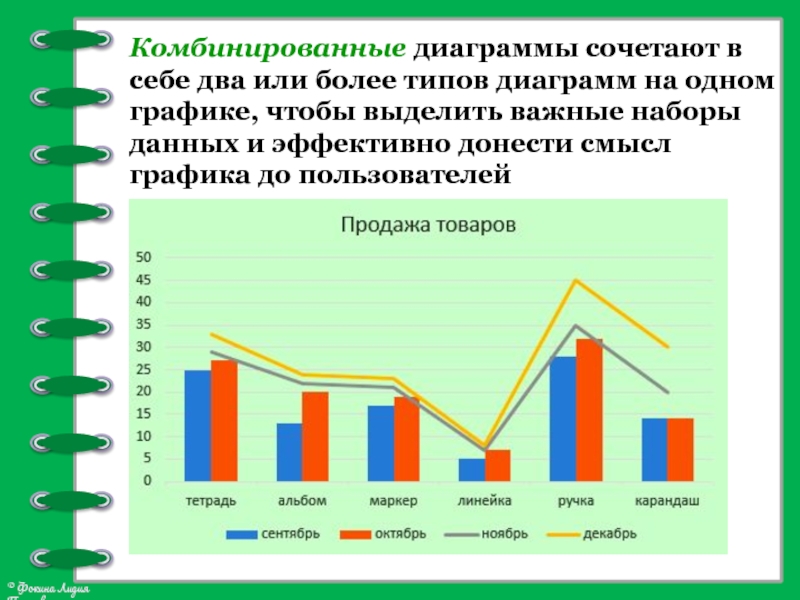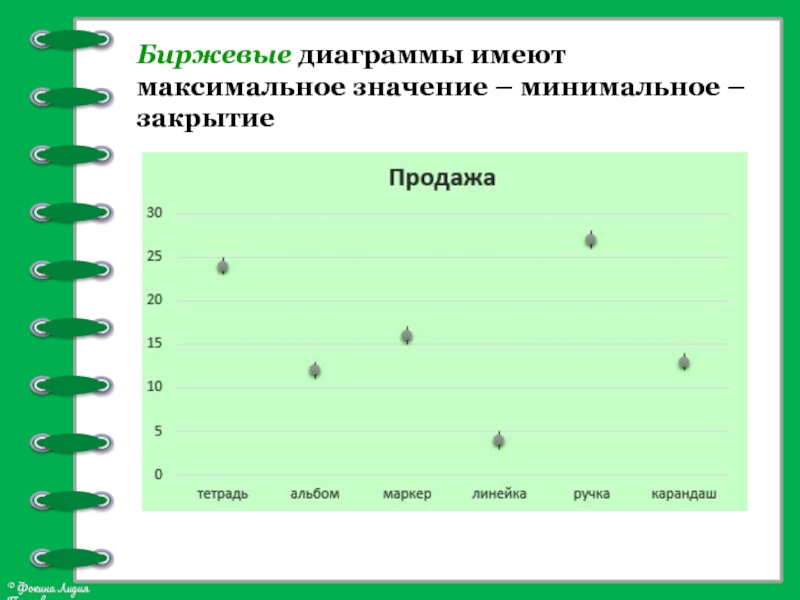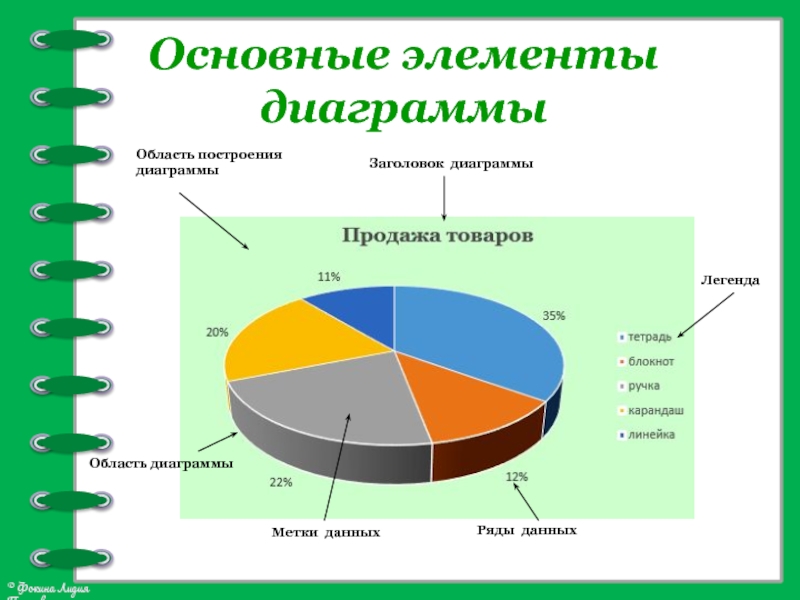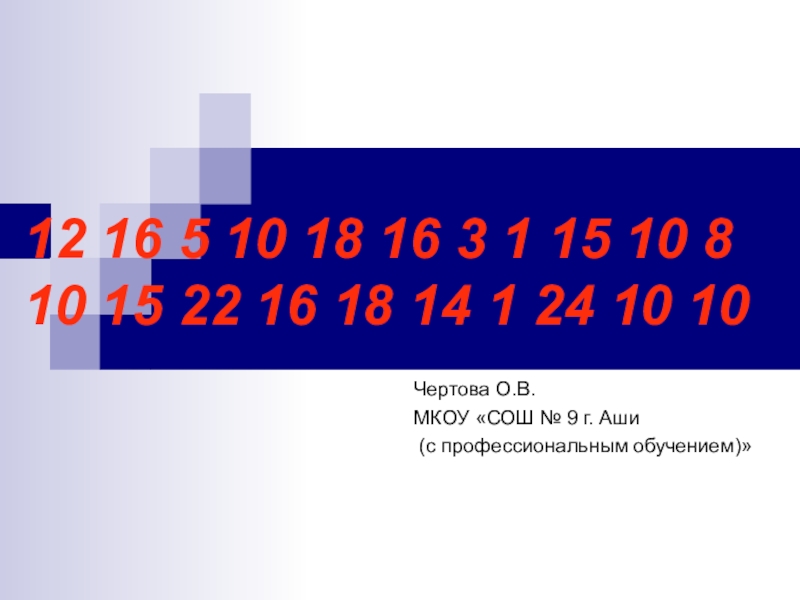- Главная
- Разное
- Образование
- Спорт
- Естествознание
- Природоведение
- Религиоведение
- Французский язык
- Черчение
- Английский язык
- Астрономия
- Алгебра
- Биология
- География
- Геометрия
- Детские презентации
- Информатика
- История
- Литература
- Математика
- Музыка
- МХК
- Немецкий язык
- ОБЖ
- Обществознание
- Окружающий мир
- Педагогика
- Русский язык
- Технология
- Физика
- Философия
- Химия
- Шаблоны, фоны, картинки для презентаций
- Экология
- Экономика
Презентация, доклад по информатике Построение графиков и диаграмм в электронных таблицах Excel 2013
Содержание
- 1. Презентация по информатике Построение графиков и диаграмм в электронных таблицах Excel 2013
- 2. Диаграмма (график) – наглядное графическое представление числовых
- 3. Типы диаграмм
- 4. Гистограммы позволяют сравнивать несколько величин в нескольких точках (столбики располагаются вертикально)
- 5. Линейчатые служат для сравнения нескольких величин (столбики располагаются горизонтально)
- 6. Графики служат для того, чтобы проследить за изменением нескольких величин
- 7. Круговые служат для сравнения нескольких величин в одной точке
- 8. Точечные показывают отношения между численными значениями в нескольких рядах данных
- 9. Диаграммы с областями иллюстрируют величину изменений в
- 10. Кольцевые сравнивают вклад частей в целое, в
- 11. Лепестковые диаграммы позволяют сравнить статистические значения нескольких рядов данных
- 12. Поверхностные диаграммы используются, когда требуется найти оптимальные комбинации в двух наборах данных.
- 13. Пузырьковые позволяют отображать на плоскости наборы данных из трех значений
- 14. Комбинированные диаграммы сочетают в себе два или
- 15. Биржевые диаграммы имеют максимальное значение – минимальное – закрытие
- 16. Основные элементы диаграммы Область построения диаграммыОбласть диаграммыЗаголовок диаграммыЛегендаМетки данныхРяды данных
- 17. Алгоритм построения диаграмм Ввести в таблицу данныеВыделить
- 18. После того как диаграмма создана, ее можно
- 19. Отдохнём!
- 20. Повторим!- Что такое диаграмма?- Для чего предназначены диаграммы?- Какие типы диаграмм вы знаете?- Как построить диаграмму?
- 21. Успехов в выполнении практической работы!и
Диаграмма (график) – наглядное графическое представление числовых данных.Диаграммы предназначены для сравнения нескольких величин или нескольких значений одной величины и слежения за изменением их значений и т.п.
Слайд 2Диаграмма (график) – наглядное графическое представление числовых данных.
Диаграммы предназначены для сравнения
нескольких величин или нескольких значений одной величины и слежения за изменением их значений и т.п.
Слайд 4Гистограммы позволяют сравнивать несколько величин в нескольких точках (столбики располагаются вертикально)
Слайд 9Диаграммы с областями иллюстрируют величину изменений в зависимости от времени. Удобны
для отображения процесса производства или продажи изделий.
Слайд 10Кольцевые сравнивают вклад частей в целое, в них могут быть представлены
два и более ряда данных.
Слайд 12Поверхностные диаграммы используются, когда требуется найти оптимальные комбинации в двух наборах
данных.
Слайд 14Комбинированные диаграммы сочетают в себе два или более типов диаграмм на
одном графике, чтобы выделить важные наборы данных и эффективно донести смысл графика до пользователей
Слайд 16Основные элементы диаграммы
Область построения диаграммы
Область диаграммы
Заголовок диаграммы
Легенда
Метки данных
Ряды данных
Слайд 17Алгоритм построения диаграмм
Ввести в таблицу данные
Выделить необходимый диапазон данных
Вставка →
Диаграммы :
Выбрать тип диаграммы;
Выбрать отображение данных (в строках или столбцах);
Заполнить параметры диаграммы (заголовок, название осей категорий, данных, подписи данных и т.д.);
Отформатировать элементы диаграммы
Выбрать тип диаграммы;
Выбрать отображение данных (в строках или столбцах);
Заполнить параметры диаграммы (заголовок, название осей категорий, данных, подписи данных и т.д.);
Отформатировать элементы диаграммы
Слайд 18После того как диаграмма создана, ее можно отформатировать. При этом вам
будет доступно форматирование как текстовых элементов (изменение шрифта подписей, легенды), так и графических (осей, линий, столбцов).
Слайд 20Повторим!
- Что такое диаграмма?
- Для чего предназначены диаграммы?
- Какие типы диаграмм
вы знаете?
- Как построить диаграмму?